 نمودار قیمت در ووکامرس
نمودار قیمت در ووکامرس
یکی از مهمترین اطلاعاتی که امروزه بایستی در صفحه محصول فروشگاههای اینترنتی ووکامرسی وجود داشته باشد، نمودار قیمت محصول است. نمودار قیمت در ووکامرس سبب میشود که کاربران تغییرات قیمت محصول را بر اساس تاریخ مشاهده کرده و اطلاعات بیشتر کسب نمایند. از طرفی دیگر با مشاهده تغییرات قیمت، مشتریان شما میتوانند خرید هوشمندانه تری داشته باشند و بهتر تصمیم بگیرند. به همین خاطر ما در این مقاله از آموزش رایگان وردپرس در همیار وردپرس قصد داریم به شما نحوه نمایش نمودار تغییرات قیمت محصولات در ووکامرس را آموزش دهیم. حتما تا انتهای این مقاله با ما همراه باشید.
نمودار قیمت در ووکامرس
آنچه در این مقاله به اختصار خواهید خواند:
- نحوه نصب افزونه Plot prices
- روشهای اضافهکردن نمودار تغییرات قیمت محصولات در ووکامرس
نحوه نصب افزونه Plot prices
در ابتدای کار باید افزونه Plot prices woocommerce product را نصب و فعالسازی نمایید. برای انجام اینکار مطابق شکل زیر به بخش افزونهها و زیر بخش افزودن در پیشخوان وردپرس بروید. در آنجا با وارد کردن نام افزونه در کادر مشخص شده، افزونه را نصب و فعالسازی نمایید.
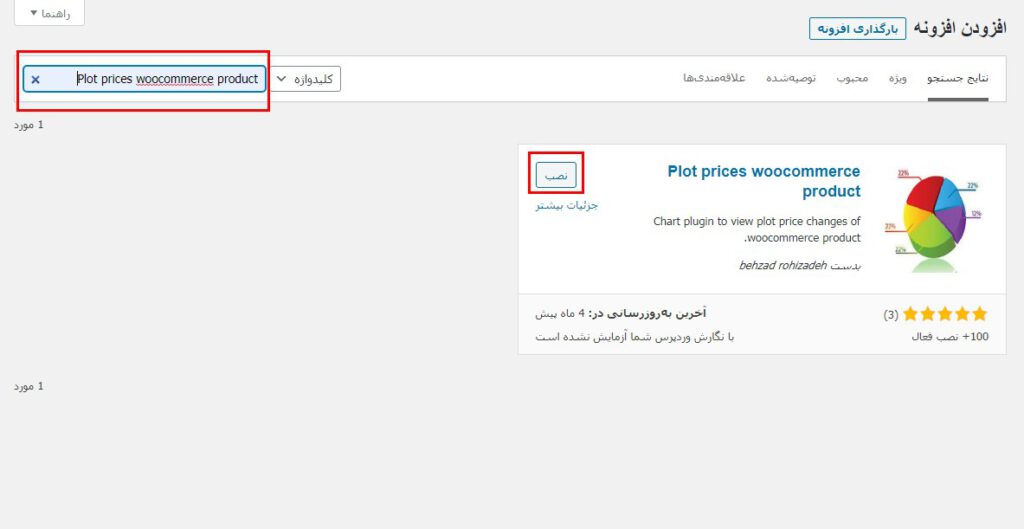
روشهای اضافه کردن نمودار قیمت محصولات در ووکامرس
بعد از نصب و فعالسازی افزونه از دو طریق میتوانیم نمودار قیمت در ووکامرس را به محصولات خود اضافه کنیم.
روش اول برای زمانی کاربرد دارد که ما قصد اضافه کردن نمودار قیمت برای چند محصولات از فروشگاه اینترنتیمان داریم و روش دوم برای زمانی کاربرد دارد که میخواهیم برای همه محصولات فروشگاهمان نمودار تغییر قیمت ایجاد کنیم.
روش اول
در این روش قصد ما این است که به صورت دستی و شخصیسازی شده برای چند محصول مورد نظرمان، نمودار تغییرات قیمت اضافه کنیم.
برای انجام این کار به برگه محصولات مورنظرمان میرویم و کدکوتاه زیر را در آن برگهها قرار میدهیم:
[chartprice]
با وارد کردن این کد کوتاه نمودار تغییرات قیمت محصولات در آن قسمتی که این کد کوتاه را قرار دادهاید نمایش داده خواهد شد.
خروجی برای مثالی که ما در این آموزش در نظر گرفتیم به صورت زیر شده است:
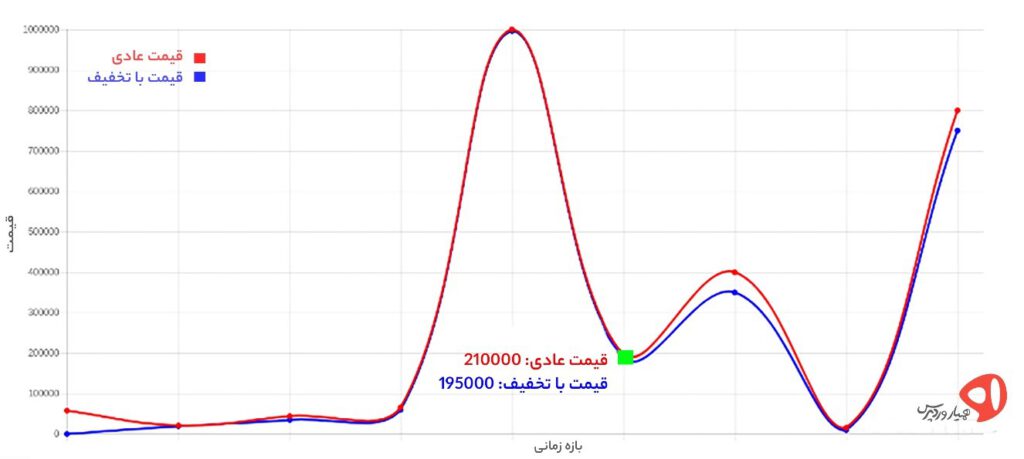
برای تغییر نوع نمودار نیز میتوانید مطابق شکل زیر به بخش ووکامرس و زیر بخش پیکربندی بروید و در قسمت Customer List نوع نمودار را انتخاب نمایید و در نهایت دکمه ذخیره تغییرات را بزنید.
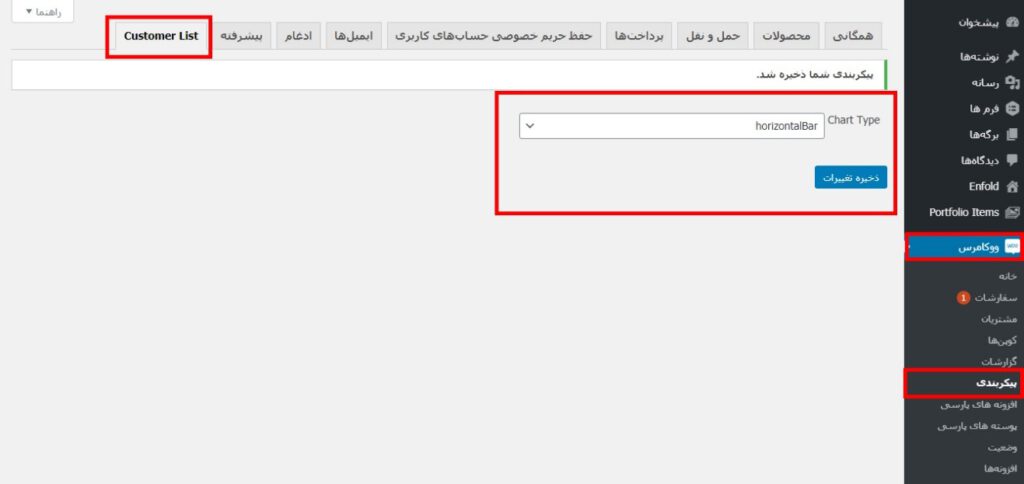
نکته مهم: برای فارسیسازی تاریخ در نمودار تغییرات قیمت باید یک افزونه تقویم فارسی مانند WP-Parsidate یا wp-jalali نصب نمایید.
روش دوم
در روش دوم قصد داریم نمودار تغییرات قیمت را برای همه محصولاتمان نمایش دهیم. برای انجام اینکار به فایل functions.php موجود در پوشه قالب خود بروید. ابتدا از آن یک نسخه پیشتیبان تهیه نمایید تا در صورت بروز مشکل آن را بازیابی کنید. سپس روی آن راست کلیک کرده و گزینه edit را بزنید. در نهایت کافیست که کد زیر را به آن اضافه کنید و آن را ذخیره نمایید.
add_filter('chart_price_apply_filter_format_date', 'format_date');
function format_date($date)
{
$date=date('Y/m/d'); //defult Y-m-d
return $date;
}
بعد از آن در پوشه قالب خود به سراغ فایل single-product-page.php بروید و روی آن راست کلیک کرده و گزینه edit را انتخاب نمایید. سپس کد زیر را وارد نمایید و این فایل را ذخیره کنید.
<?php code do_shortcode( '[chartprice]' ); ?>
نمایش نمودار تغییرات قیمت محصولات در ووکامرس
همانطور که در ابتدای این مقاله آموزشی اشاره کردیم، نمایش تغییرات قیمت در وبسایت سبب میشود که کاربران تغییرات قیمت محصول را بر اساس تاریخ مشاهده کرده و اطلاعات بیشتر کسب نمایند. با مشاهده تغییرات قیمت، مشتریان شما میتوانند خرید هوشمندانه تری داشته باشند و بهتر تصمیم بگیرند. پس حتما با توجه به آنچه که در این مقاله شما آموزش داده شد نمودار قیمت در ووکامرس را به محصولاتتان اضافه کنید. در نهایت از توجه شما به این مقاله سپاسگزاریم. لطفا سوالات و نظرات خود را در بخش دیدگاهها با ما به اشتراک بگذارید.





عطاران 5 سال عضو همیار وردپرس
سلام
این افزونه با ورژن جدید وردپرس کار می کنه ؟